Python에서 음성 인식하는 과정은 무엇?
음성 인식은 여러분이 소리 내어 말하는 것만으로도 놀라운 일을 합니다. 이번 가이드에서는 Python의 자동 음성 인식이 무엇이며 어떻게 작동하는지 함께 알아보겠습니다.
파트 1. 음성 인식이란 무엇인가요?

음성 인식은 사람이 소리 내어 말하는 단어를 기계가 식별하고 읽을 수 있으며, 이를 텍스트로 변환할 수도 있는 기능입니다. 다양한 Python 프로젝트에서 이 매력적인 인공 지능 분야를 사용하여 말한 단어에 기기에 반응하도록 하는 등의 자동화 작업을 완료할 수 있습니다. 여기에는 음성 제어 설정, 음성 비서, 고객 지원, 언어 학습, 전사 서비스 등 여러 가지 실용적인 응용 분야가 있습니다.
하지만 Python의 자동 음성 인식 기능이 혼란스러운가요? 걱정하지 마세요. 이번 글에서는 그런 여러분들을 위해 단계별 가이드를 제공해 드립니다.
파트 2. Python에서 사용한 음성 인식 단계별 가이드
Python에서 음성 인식이 어떻게 작동하는지에 대한 간단한 튜토리얼을 살펴보겠습니다:
1단계. 음성 인식 패키지 선택 및 설치하기
첫 번째 단계는 Python과 함께 사용할 적절한 자동 음성 인식 패키지를 선택하고 설치하는 것입니다. Apiai, Google Cloud Speech, SpeechRecognition, Watson Developer Cloud와 같은 여러 패키지가 온라인에서 제공됩니다.
하지만 Python 라이브러리에서 가장 많이 사용되는 것은 SpeechRecognition입니다. 명령 프롬프트 또는 터미널을 열어 pip install SpeechRecognition을 입력하여 설치합니다.
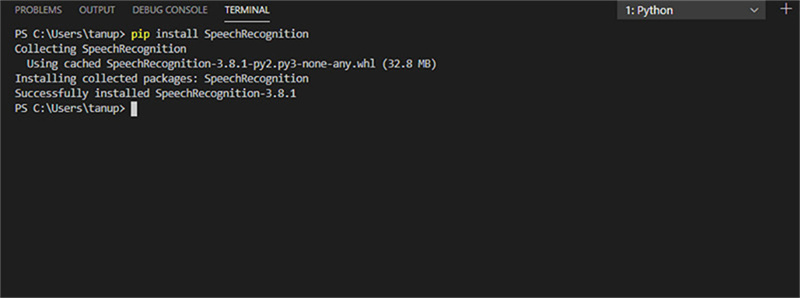
2단계. 자동 음성 인식 Python: 텍스트 음성 변환
패키지를 성공적으로 설치한 후에는 필요한 모듈을 가져와서 오디오를 텍스트로 변환하는 Python 프로그램을 만들어야 합니다.

마이크에서 나오는 음성을 텍스트로 변환하는 함수를 만드는 것인데요, 여러분이 원하는 대로 손쉽게 커스터마이징 할 수 있습니다.
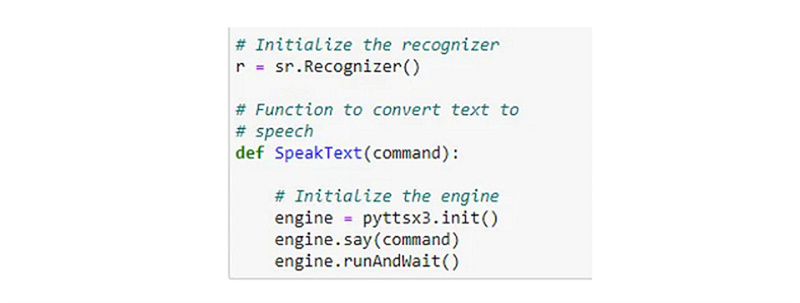
마지막으로 실시간으로 마이크로부터 오디오를 가져와 식별하고 텍스트로 출력해야 합니다.
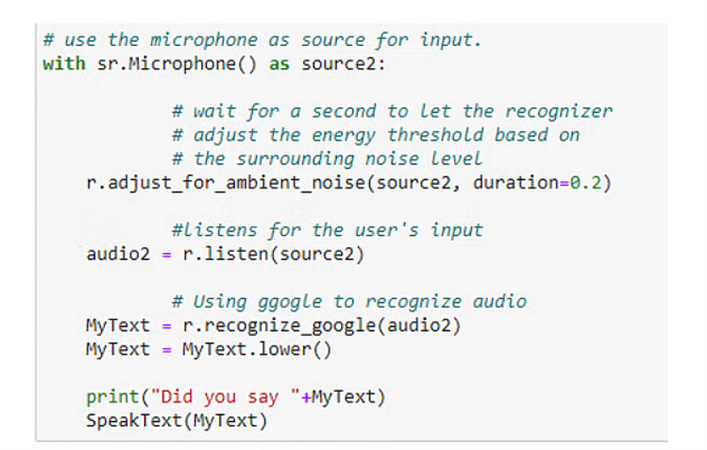
이제 마이크에 액세스 하는 코드와 음성을 통해 텍스트로 변환하는 또 다른 함수를 성공적으로 만들었습니다.
3단계. 음성 인식 기술을 사용하여 URL 열기
입력을 텍스트로 변환한 후, 이 기능을 확장하여 음성 명령으로 웹 브라우저를 열 수 있습니다. 필요한 모듈을 가져와서 음성 인식 기술을 통해 URL을 열 수 있습니다.
이제 마이크에서 입력을 받아 텍스트로 변환하는 코드를 가져올 차례입니다. 피드백을 위해 마이크를 사용하고 Google을 통해 음성으로 변환해야 합니다. 그리고 웹 모듈의 Get 함수를 사용하여 브라우저에 음성 명령을 내리면 URL이 열립니다.
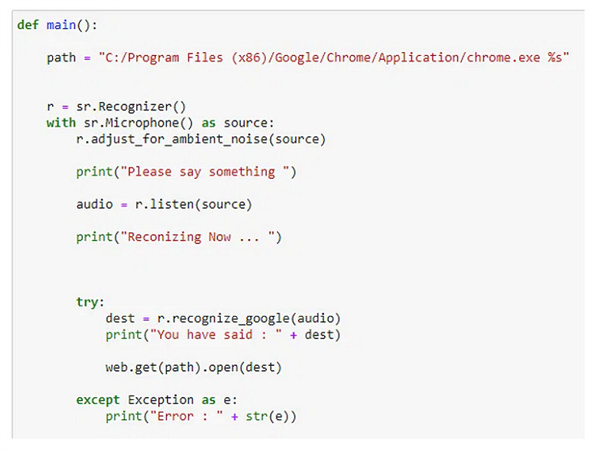
4단계. 단어 게임 맞추기: 자동 음성 인식 ASR
Python를 통한 음성 인식에 대해 이해했으면, 이제는 컴퓨터가 무작위 단어를 제시하고 사용자가 음성 단서를 통해 이를 맞추는 흥미로운 게임을 만들어볼 차례입니다. 이를 위해서는 "랜덤" 모듈을 사용하고 필요한 패키지를 가져와야 하는데요, 또는 요구 사항에 따라 스크립트를 변경하거나 새 스크립트를 만들어야 할 수도 있습니다.
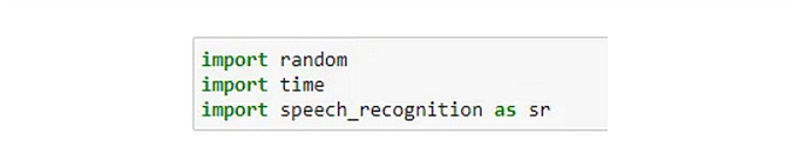
추가 팁: 목소리를 쉽게 인식하고 변조할 수 있는 보이스 체인저!
HitPaw 보이스 체인저만 있으면 목소리를 인식하고 변경하는 것 정도는 식인죽 먹기입니다. 아주 혁신적인 소프트웨어로, 음성 톤을 바꾸고 싶은 사용자에게 환상적인 경험을 제공하죠. 사용자 친화적인 인터페이스를 통해 실시간으로 목소리를 빠르게 식별하고 변경할 수 있는데요, 다양한 음성 효과를 탐색하고 목소리를 다양한 캐릭터, 스타일 및 악센트로 변환하여 창의력을 발휘할 수 있답니다.
이뿐만이 아닙니다. 원하는 음성 효과의 매개 변수를 변경할 수도 있습니다. 노이즈 또는 에코 감소 기능도 갖추고 있어 뛰어난 품질의 결과물을 제공합니다. 게이머, 콘텐츠 제작자 또는 오디오 프로젝트에 독특한 터치를 추가하고자 하는 사람 등, 모두에게 HitPaw 보이스 체인저는 쉽고 즐거운 설루션을 제공합니다. 간단히 말해, 이 강력한 도구만 있다면 음성 변조의 가능성은 무궁무진합니다.
특징
- 깔끔하고 사용하기 쉬운 인터페이스
- 텍스트를 노래로 바꾸거나 AI로 장르 리믹스 가능
- 비디오/오디오 파일을 업로드하여 음성 변경 가능
- 단축키를 통한 쉬운 설정 제공
- 로봇, 유령 얼굴, 다람쥐 등으로 목소리 변경 가능
눈 깜빡임 인식 후 목소리를 변경하는 단계는 다음과 같습니다:
1단계. 다운로드 및 설치
먼저, 사용 중인 시스템에 따라 공식 웹사이트에서 HitPaw 보이스 체인저를 다운로드하세요. 소프트웨어를 열고 화면의 안내에 따라 올바르게 설치합니다. 설치가 완료되면 소프트웨어를 실행합니다.
2단계. 입력 및 출력 기기 선택하세요.
이제 창 왼쪽 하단의 작은 "설정" 아이콘을 눌러 "장치 감지"를 엽니다. 입력 및 출력 소스 앞에 있는 "새로 고침" 아이콘을 클릭하고 원하는 소스를 선택합니다. 볼륨과 노이즈 감소 수준을 변경할 수도 있습니다.
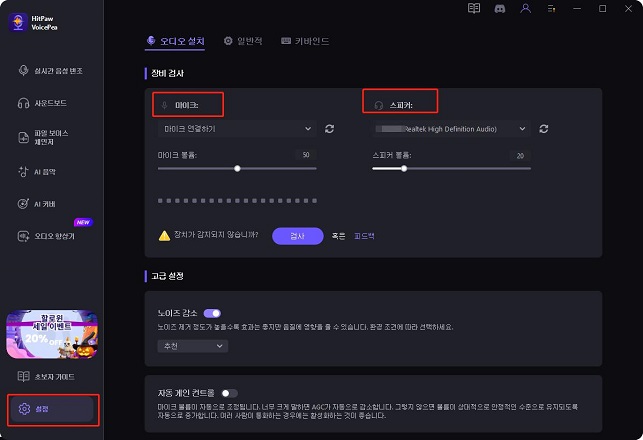
연결된 소스를 사용할 수 없는 경우, 파란색 '감지' 버튼을 눌러 마이크와 스피커를 선택합니다. 이제 "닫기"를 클릭합니다.
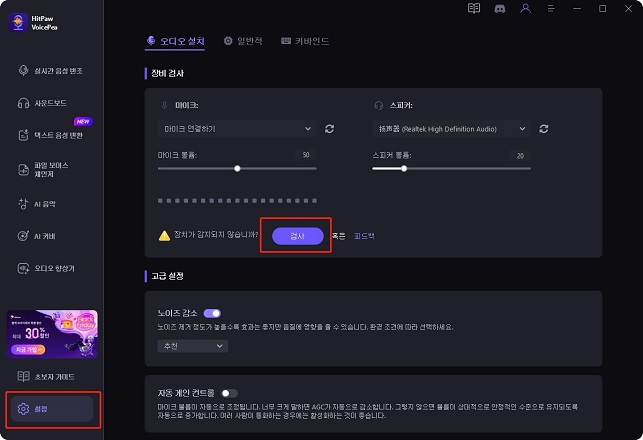
3단계. 좋아하는 음향 효과를 선택하세요.
"실시간 음성" 섹션에서 다양한 종류의 음성 필터를 살펴본 뒤, 원하는 종류를 선택하세요.
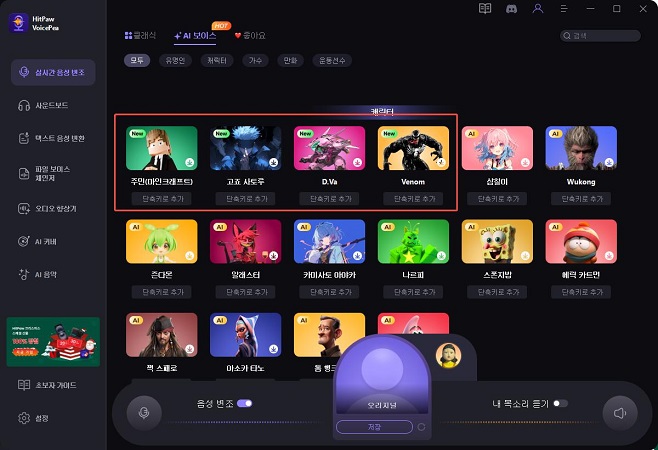
4단계. 전체 설정을 조정하세요.
원하는 음성 효과를 선택한 후 창 하단에서 "내 말소리 듣기", "보이스 체인저", "노이즈 감소" 등의 전체 설정을 조정할 수 있습니다. 원하는 대로 활성화하거나 비활성화하세요.

5단계. 음성 파라미터를 조정하세요.
선택한 효과는 오른쪽 열에서 열리며, 그 아래에서 "볼륨", "피치", "음색"을 변경할 수 있습니다. 또한 "설정 저장" 기능을 사용하여 원하는 설정은 유지합니다. 음성 인식 프로그램이 여러분이 말하기 시작하면 음성을 자동으로 변경합니다.
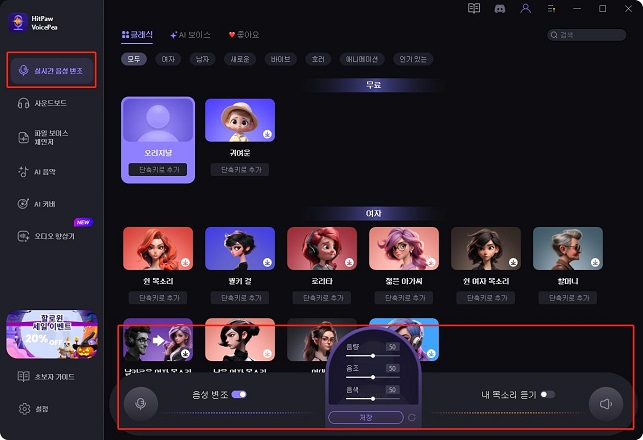
결론
음성 인식은 사람의 음성을 인식하고 이에 반응하는 혁신적인 앱을 만드는 데 도움이 됩니다. 이 음성 제어 기술을 Python의 라이브러리 및 도구와 결합하면 새롭고 흥미로운 프로젝트를 효율적으로 작업할 수 있죠.
만약 음성 인식 후 음성을 변경하고 싶은 경우라면 HitPaw 보이스 체인저를 사용해 보세요. 독특한 음성 효과를 제공할 뿐만 아니라, 텍스트에서 음악을 생성하는 기능도 있으며, 노이즈 제거 기능도 있어 언제나 최상의 출력 품질을 보장합니다.








 HitPaw FotorPea
HitPaw FotorPea HitPaw Watermark Remover
HitPaw Watermark Remover 
기사 공유하기:
제품 등급 선택:
김희준
편집장
새로운 것들과 최신 지식을 발견할 때마다 항상 감명받습니다. 인생은 무한하지만, 나는 한계를 모릅니다.
모든 기사 보기댓글 남기기
HitPaw 기사에 대한 리뷰 작성하기